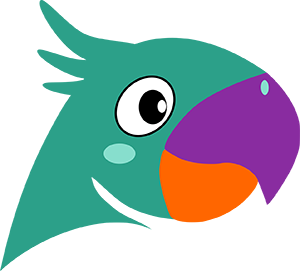C
Size: a a a
2020 December 23
Total messages: 437273
PG
Доброго дня.
Вопрос по капсману, точнее access list.
Есть 2 параметра MAC address и MAC Mask. Не нашел в каком виде должна задаваться эта самая MAC маска? Предполагаю что в таком "C0:25:E9:00:00:00", где половина MAC - которая должна совпадать по маске (к примеру) а нули - любое значение.
Но тогда возникает вопрос, почему в поле мак адреса тоже можно указать маску... ведь по умолчанию создается правило разрещающее всё:
add action=accept allow-signal-out-of-range=10s disabled=no mac-address=00:00:00:00:00:00 signal-range=-120..120
Вопрос по капсману, точнее access list.
Есть 2 параметра MAC address и MAC Mask. Не нашел в каком виде должна задаваться эта самая MAC маска? Предполагаю что в таком "C0:25:E9:00:00:00", где половина MAC - которая должна совпадать по маске (к примеру) а нули - любое значение.
Но тогда возникает вопрос, почему в поле мак адреса тоже можно указать маску... ведь по умолчанию создается правило разрещающее всё:
add action=accept allow-signal-out-of-range=10s disabled=no mac-address=00:00:00:00:00:00 signal-range=-120..120
E
Доброго дня.
Вопрос по капсману, точнее access list.
Есть 2 параметра MAC address и MAC Mask. Не нашел в каком виде должна задаваться эта самая MAC маска? Предполагаю что в таком "C0:25:E9:00:00:00", где половина MAC - которая должна совпадать по маске (к примеру) а нули - любое значение.
Но тогда возникает вопрос, почему в поле мак адреса тоже можно указать маску... ведь по умолчанию создается правило разрещающее всё:
add action=accept allow-signal-out-of-range=10s disabled=no mac-address=00:00:00:00:00:00 signal-range=-120..120
Вопрос по капсману, точнее access list.
Есть 2 параметра MAC address и MAC Mask. Не нашел в каком виде должна задаваться эта самая MAC маска? Предполагаю что в таком "C0:25:E9:00:00:00", где половина MAC - которая должна совпадать по маске (к примеру) а нули - любое значение.
Но тогда возникает вопрос, почему в поле мак адреса тоже можно указать маску... ведь по умолчанию создается правило разрещающее всё:
add action=accept allow-signal-out-of-range=10s disabled=no mac-address=00:00:00:00:00:00 signal-range=-120..120
на пальцах, это работает по такому же принципу, как адрес/маска в ip
PG
на пальцах, это работает по такому же принципу, как адрес/маска в ip
ууу, как я про такое не подумал то, спс
A
Лол впервые услышал что у мак-адресса есть маска😳
A
никогда не сталкивался просто
E
"маску" можно применять к чему угодно. даже к этому сообщению.
E
в случае с мак-адресами - это удобный механизм фильтрации по типу/производителю устройства
A
в случае с мак-адресами - это удобный механизм фильтрации по типу/производителю устройства
понял, спасибо
A
буду знать
A
+5 к интелекту
E
+5 к интелекту
вот тебе еще "+1": "интеллекту ;)
А
Угу, хорошая штука
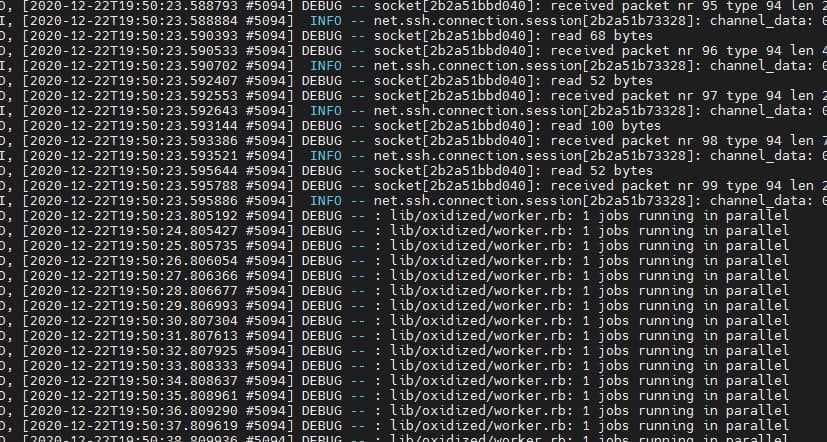
а можно вопрос про эту хорошую штуку? а то гугл не знает
микротик подцепился на ура а вот длинки уже 3 разных перепробовал не подбирают конфиги. включение дебага отдает такое
микротик подцепился на ура а вот длинки уже 3 разных перепробовал не подбирают конфиги. включение дебага отдает такое
A
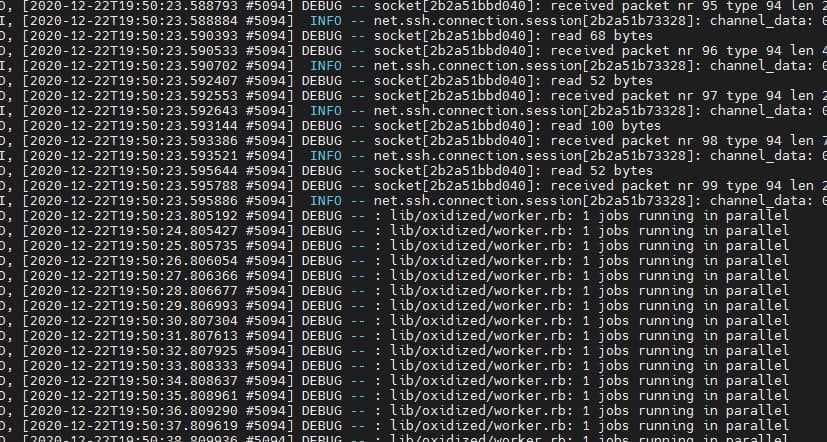
а можно вопрос про эту хорошую штуку? а то гугл не знает
микротик подцепился на ура а вот длинки уже 3 разных перепробовал не подбирают конфиги. включение дебага отдает такое
микротик подцепился на ура а вот длинки уже 3 разных перепробовал не подбирают конфиги. включение дебага отдает такое
Сожги их. Это всё проделки масонов!
AM
Всем привет ! нужна помощь в настройке модема на микротике я почти закончил делаю по статье . есть умельцы кто шарит )?
A
Всем привет ! нужна помощь в настройке модема на микротике я почти закончил делаю по статье . есть умельцы кто шарит )?
Пиши, что именно не получается
AM
Если вы думаете что на этом настройка закончилась - то ошибаетесь. Какие-либо другие модемы, после подобной настройки сразу же бы подняли соединение и получили доступ в интернет, однако, не наш модем, поэтому продолжаем настройку.
Нам нужно сделать самое главное - а именно переключить модем в нужную композицию, иначе соединение не установится. Нажимаем New Terminal и соединяемся с командным AT-портом модема:
/system serial-terminal usb1 channel=1
Соединяемся на COM-порт модема и вводим там команду ATE1 для включения локального эха, чтобы вы видели что вы набираете в терминале. Далее вводим команду:
AT^CURC=0 (для того чтобы модем не сыпал в порт RSSI (Received Signal Strength Indication) и прочим)
И наконец вводим команду смены композиции модема:
AT^SETPORT="FF;10,12,16,A2" - режим "без переключения". Т.е. в данном режиме первичная композиция модема (initial mode) отключена, т.е. задана как FF - Dummy (отсутствие переключения), а вторичная композиция (normal mode) задана как 10,12,16,A2 - т.е. 10 - модем, 12 - PC UI, 16 - RNDIS (у нас его нет), A2 - TF Card Reader.
После чего вынимаем модем из Mikrotik и вставляем его по новой. Модем будет находиться уже в рабочей композиции, поэтому соединение ppp-out1, когда он зарегистрируется в сети оператора должно подняться у вас в Mikrotik автоматически
Нам нужно сделать самое главное - а именно переключить модем в нужную композицию, иначе соединение не установится. Нажимаем New Terminal и соединяемся с командным AT-портом модема:
/system serial-terminal usb1 channel=1
Соединяемся на COM-порт модема и вводим там команду ATE1 для включения локального эха, чтобы вы видели что вы набираете в терминале. Далее вводим команду:
AT^CURC=0 (для того чтобы модем не сыпал в порт RSSI (Received Signal Strength Indication) и прочим)
И наконец вводим команду смены композиции модема:
AT^SETPORT="FF;10,12,16,A2" - режим "без переключения". Т.е. в данном режиме первичная композиция модема (initial mode) отключена, т.е. задана как FF - Dummy (отсутствие переключения), а вторичная композиция (normal mode) задана как 10,12,16,A2 - т.е. 10 - модем, 12 - PC UI, 16 - RNDIS (у нас его нет), A2 - TF Card Reader.
После чего вынимаем модем из Mikrotik и вставляем его по новой. Модем будет находиться уже в рабочей композиции, поэтому соединение ppp-out1, когда он зарегистрируется в сети оператора должно подняться у вас в Mikrotik автоматически
AM
AT^SETPORT="FF;10,12,16,A2" - вот тут я застрял мне пишет что команда не поддерживается
R
Модем какой?